AngularJS的指令怎麼使用? angularjs的指令使用詳情(附程式碼實例)
本篇文章主要的介紹了關於angularjs的指令實例,第一個就是使用angularjs中的手風琴指令實例,還定義了指令,現在就讓我們一起來看看這篇文章吧
關於angularjs的前言:
之前我們已經介紹了所有的AngularJS 基礎知識,下面讓我們透過實例來加深記憶,體驗自訂指令的樂趣。
手風琴指令
我們展示的第一個例子是手風琴效果指令:
效果圖如下:
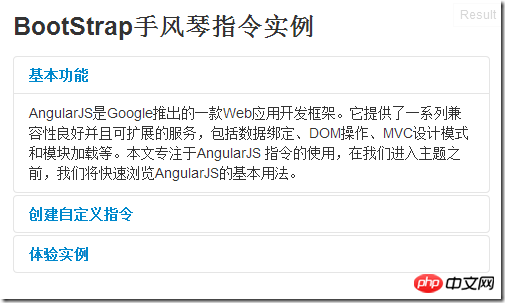 ##線上實例地址:手風琴指令
##線上實例地址:手風琴指令
<p> </p><p> </p><p> <a> Collapsible Group Item #1 </a> </p> <p> </p><p> Anim pariatur cliche... </p> <p> </p><p> <a> Collapsible Group Item #2 </a> </p> <p> </p><p> Anim pariatur cliche... </p>
<h3 id="BootStrap手风琴指令">BootStrap手风琴指令</h3>
<btst-accordion>
<btst-pane>基本功能" category="{name:'test'}">
<p>AngularJS......</p>
</btst-pane>
<btst-pane>创建自定义指令">
<p>使用过 AngularJS ......</p>
</btst-pane>
<btst-pane>体验实例">
<p>之前我们已经介绍了所有的AngularJS......</p>
</btst-pane>
</btst-accordion>##這版本所使用的HTML標記較少,看起來清晰且易於維護。
下面,讓我們看下指令寫法。
首先,我們定義模組"btstAccordion" 指令:
#var btst = angular.module("btst", []);
btst.directive("btstAccordion", function () { return {
restrict: "E",
transclude: true,
replace: true,
scope: {},
template:
"<p></p>",
link: function (scope, element, attrs) { // 确保 accordion拥有id
var id = element.attr("id"); if (!id) {
id = "btst-acc" + scope.$id;
element.attr("id", id);
} // set data-parent and href attributes on accordion-toggle elements
var arr = element.find(".accordion-toggle"); for (var i = 0; i <p class="cnblogs_code" style="background-color:#f5f5f5;border:#cccccc 1px solid;"></p><p>由於擁有內部HTML內容,所以設定指令的transclude 屬性為true。模板使用ng-transclude 指令來宣告對應的顯示內容。由於模板中只有一個元素,所以沒有設定其他選項。 </p><p>程式碼中最有趣的部分是link 方法。它在參數element具有id時啟動作用,如果沒有,會依據指令的 Scope自動建立ID。一旦元素擁有了ID值,方法將透過jQuery來選擇具有"accordion-toggle"類別的子元素並且設定它的 "data-parent" 和 "href" 屬性。最後,透過尋找“accordion-body” 元素,並且設定"collapse" 屬性。 </p><p>指令同時宣告了一個擁有空方法的controller 。聲明controller 是必要的,因為Accordion會包含子元素,子元素將檢測父元素的類型和controller 。 </p><p>下一步需要定義手風琴選項卡的指令。 </p><h2 id="這一步驟比較容易-大多數操作會在這個範本中發生-但它只需要少量的程式碼">這一步驟比較容易,大多數操作會在這個範本中發生,但它只需要少量的程式碼:</h2><p></p><pre class="brush:php;toolbar:false">btst.directive('btstPane', function () { return {
require: "^btstAccordion",
restrict: "E",
transclude: true,
replace: true,
scope: {
title: "@"
},
template: "<p>" +
" </p><p>" +
" <a>{{title}}</a>" +
" </p>" +
"<p>" +
" </p><p></p>" +
" " +
"",
link: function (scope, element, attrs) {
scope.$watch("title", function () { // NOTE: this requires jQuery (jQLite won't do html)
var hdr = element.find(".accordion-toggle");
hdr.html(scope.title);
});
}
};
});require 屬性值為"btstPane" ,所以指令必須用於指令"btstAccordion"中。 transclude 屬性為true表示選項卡包含HTML標籤。 scope 下的 "title" 屬性將會被實例所取代。
這個範例中的模板比較複雜。注意我們透過ng-transclude 指令來標記元素接收文字內容。
模板中"{{title}}" 屬性將會顯示標籤名稱。目前我們僅僅實現了純文字顯示,沒有定義其樣式。我們使用link 方法可以替換標題為HTML原始碼從而得到更豐富的樣式。 (想看更多就到PHP中文網
AngularJS開發手冊中學習)#就這樣,我們完成了第一個具有實用價值的指令。它功能並不複雜但是足以展示一些AngularJS的重要知識點和技術細節:如何定義嵌套指令,如何產生唯一的元素ID,如何使用jQuery操作DOM以及如何使用$watch 方法監聽scope變數的變化。
Google Maps 指令
下一個範例是建立Google地圖的指令:
Google Maps 指令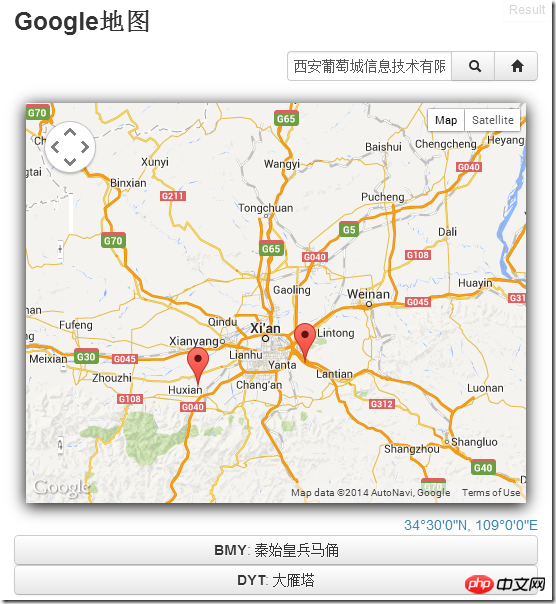
在我們建立指令之前,我們需要新增Google APIs 引用到頁面中:
<!-- required to use Google maps --> <script> </script>
#接下來,我們建立指令:
var app = angular.module("app", []);
app.directive("appMap", function () { return {
restrict: "E",
replace: true,
template: "<p></p>",
scope: {
center: "=", // Center point on the map
markers: "=", // Array of map markers
width: "@", // Map width in pixels.
height: "@", // Map height in pixels.
zoom: "@", // Zoom level (from 1 to 25).
mapTypeId: "@" // roadmap, satellite, hybrid, or terrain
},center 屬性進行了雙向綁定。這個應用程式可以改變地圖中心和互動地圖(當使用者透過滑鼠按鈕選擇地圖位置時)。同時,地圖也會在使用者透過捲動選擇地圖位置時通知應用程式更新目前顯示位置。
markers 屬性被定義為引用因為它是陣列形式,把它序列化為字串比較耗時。 link 方法可以實現以下功能:
1. 初始化地圖
2. 在使用者視圖變數變更時更新地圖
3. 監聽事件
以下是實作程式碼:
link: function (scope, element, attrs) { var toResize, toCenter; var map; var currentMarkers; // listen to changes in scope variables and update the control
var arr = ["width", "height", "markers", "mapTypeId"]; for (var i = 0, cnt = arr.length; i <p class="cnblogs_code" style="background-color:#f5f5f5;border:#cccccc 1px solid;"></p>#<p>监测方法正如我们在文章开始时描述的,变量发生变化后,它将调用updateControl 方法。updateControl 方法实际上使用selected 选项创建了新的地图。</p><p>"zoom" 和 "center" 变量将被分别处理,因为我们不希望每次在用户选择或缩放地图时都重新创建地图。这两个方法检测地图是否重新创建还是仅仅是简单的更新。</p><p>以下是updateControl 方法的实现方法:</p><p class="cnblogs_code" style="background-color:#f5f5f5;border:#cccccc 1px solid;"></p><pre class="brush:php;toolbar:false">// update the controlfunction updateControl() { // get map options
var options = {
center: new google.maps.LatLng(40, -73),
zoom: 6,
mapTypeId: "roadmap"
}; if (scope.center) options.center = getLocation(scope.center); if (scope.zoom) options.zoom = scope.zoom * 1; if (scope.mapTypeId) options.mapTypeId = scope.mapTypeId; // create the map and update the markers
map = new google.maps.Map(element[0], options);
updateMarkers(); // listen to changes in the center property and update the scope
google.maps.event.addListener(map, 'center_changed', function () { if (toCenter) clearTimeout(toCenter);
toCenter = setTimeout(function () { if (scope.center) { if (map.center.lat() != scope.center.lat ||
map.center.lng() != scope.center.lon) {
scope.center = { lat: map.center.lat(), lon: map.center.lng() }; if (!scope.$$phase) scope.$apply("center");
}
}
}, 500);
}updateControl 方法首先需要接收Scope设置相关参数,接着使用options 创建和初始化地图。这是创建JavaScript指令的常见模式。
创建地图之后,方法会在更新标记的同时添加检测事件,以便监视地图中心位置的变化。该事件会监测当前的地图中心是否和Scope中的相同。如果不同,即会更新scope,调用$apply 方法通知AngularJS属性已经更改。这种绑定方式为双向绑定。
updateMarkers 方法十分的简单,几乎和AngularJS分离,所以我们在这里就不介绍了。
除了这个地图指令特有的功能,这个例子还展示了:
1. 两个过滤器转换坐标为常规数字到地理位置,例如33°38'24"N, 85°49'2"W。
2. 一个地理编码器,转换成地址的地理位置(也是基于谷歌的API)。
3. 使用HTML5的地理定位服务来获取用户当前位置的方法。
Wijmo Grid 指令
最后一个例子是可编辑的表格指令:
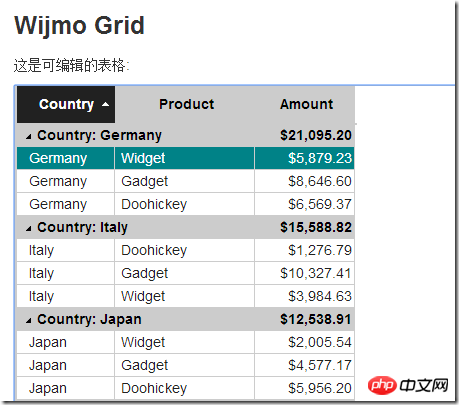
Wijmo Grid 指令
这里展示的图表插件是 Wijmo 前端插件套包中的一款插件 wijgrid 插件:
<wij-grid> <wij-grid-column> </wij-grid-column> <wij-grid-column> </wij-grid-column> <wij-grid-column> </wij-grid-column></wij-grid>
"wij-grid" 指令定制表格的属性,"wij-grid-column" 指令定制特性表格列的属性。以上标记定义了一个拥有三列的可编辑表格,分别为:“country”, "product" 和 "amount"。并且,以country列分组并且计算每个分组的合计。
这个指令中最特别的一点是 “wij-grid”和“wij-grid-column”的连接。为了使这个连接起作用,父指令中定义了如下controller:
app.directive("wijGrid", [ "$rootScope", "wijUtil", function ($rootScope, wijUtil) { return {
restrict: "E",
replace: true,
transclude: true,
template: "关于controller 方法使用前文中提到的数组语法声明,在这个例子中,controller定义了addColumn 方法,它将会被"wij-grid-column" 指令调用。父指令会通过特定标记来访问列。
以下是"wij-grid-column" 指令的使用方法:
app.directive("wijGridColumn", function () { return {
require: "^wijGrid",
restrict: "E",
replace: true,
template: "<p></p>",
scope: {
binding: "@", // Property shown in this column.
header: "@", // Column header content.
format: "@", // Format used to display numeric values in this column.
width: "@", // Column width in pixels.
aggregate: "@", // Aggregate to display in group header rows.
group: "@", // Whether items should be grouped by the values in this column.
groupHeader: "@" // Text to display in the group header rows. },
link: function (scope, element, attrs, wijGrid) {
wijGrid.addColumn(scope);
}
}
});require 成员用于指定"wij-grid-column" 指令的父级指令"wij-grid"。link 方法接收父指令的引用 (controller) ,同时通过addColumn 方法传递自身的scope 给父指令。scope 包含了表格用于创建列的所有信息。
更多指令
链接为一些AngularJS 指令的在线实例: http://wijmo.gcpowertools.com.cn/demo/AngularExplorer/ ,你可以在例子的基础上进行练习。例子都是严格的安照本文中的描述制作的,所以你可以无障碍学习他们。
本篇文章到这就结束了(想看更多就到PHP中文网AngularJS使用手册中学习),有问题的可以在下方留言提问。
以上是AngularJS的指令怎麼使用? angularjs的指令使用詳情(附程式碼實例)的詳細內容。更多資訊請關注PHP中文網其他相關文章!

熱AI工具

Undresser.AI Undress
人工智慧驅動的應用程序,用於創建逼真的裸體照片

AI Clothes Remover
用於從照片中去除衣服的線上人工智慧工具。

Undress AI Tool
免費脫衣圖片

Clothoff.io
AI脫衣器

AI Hentai Generator
免費產生 AI 無盡。

熱門文章

熱工具

記事本++7.3.1
好用且免費的程式碼編輯器

SublimeText3漢化版
中文版,非常好用

禪工作室 13.0.1
強大的PHP整合開發環境

Dreamweaver CS6
視覺化網頁開發工具

SublimeText3 Mac版
神級程式碼編輯軟體(SublimeText3)

熱門話題
 2022年最新5款的angularjs教學從入門到精通
Jun 15, 2017 pm 05:50 PM
2022年最新5款的angularjs教學從入門到精通
Jun 15, 2017 pm 05:50 PM
Javascript 是一個非常有個性的語言. 無論是從程式碼的組織, 還是程式碼的程式設計範式, 或物件導向理論都獨具一格. 而很早就在爭論的Javascript 是不是物件導向語言這個問題, 顯然已有答案. 但是, 即使Javascript 叱吒風雲二十年, 如果想要看懂jQuery, Angularjs, 甚至是React 等流行框架, 觀看《黑馬雲課堂JavaScript 高級框架設計視頻教程》就對了。
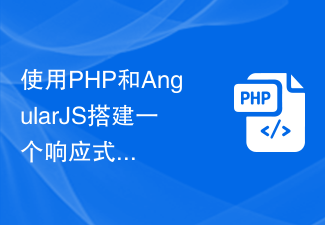 使用PHP和AngularJS建立響應式網站,提供優質的使用者體驗
Jun 27, 2023 pm 07:37 PM
使用PHP和AngularJS建立響應式網站,提供優質的使用者體驗
Jun 27, 2023 pm 07:37 PM
在現今資訊時代,網站已成為人們獲取資訊和交流的重要工具。一個響應式的網站能夠適應各種設備,為使用者提供優質的體驗,成為了現代網站開發的熱點。本篇文章將介紹如何使用PHP和AngularJS建立響應式網站,進而提供優質的使用者體驗。 PHP介紹PHP是一種開源的伺服器端程式語言,非常適合Web開發。 PHP具有許多優點,如易於學習、跨平台、豐富的工具庫、開發效
 使用PHP和AngularJS建立Web應用
May 27, 2023 pm 08:10 PM
使用PHP和AngularJS建立Web應用
May 27, 2023 pm 08:10 PM
隨著網路的不斷發展,Web應用已成為企業資訊化建設的重要組成部分,也是現代化工作的必要手段。為了讓Web應用能夠方便開發、維護和擴展,開發人員需要選擇適合自己開發需求的技術框架和程式語言。 PHP和AngularJS是兩種非常流行的Web開發技術,它們分別是伺服器端和客戶端的解決方案,透過結合使用可以大大提高Web應用的開發效率和使用體驗。 PHP的優勢PHP
 使用PHP和AngularJS開發一個線上文件管理平台,方便文件管理
Jun 27, 2023 pm 01:34 PM
使用PHP和AngularJS開發一個線上文件管理平台,方便文件管理
Jun 27, 2023 pm 01:34 PM
隨著網路的普及,越來越多的人使用網路進行檔案傳輸和分享。然而,由於各種原因,使用傳統的FTP等方式進行檔案管理無法滿足現代使用者的需求。因此,建立一個易用、高效、安全的線上文件管理平台已成為了一種趨勢。本文介紹的線上文件管理平台,基於PHP和AngularJS,能夠方便地進行文件上傳、下載、編輯、刪除等操作,並且提供了一系列強大的功能,例如文件共享、搜尋、
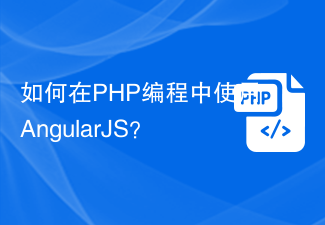 如何在PHP編程中使用AngularJS?
Jun 12, 2023 am 09:40 AM
如何在PHP編程中使用AngularJS?
Jun 12, 2023 am 09:40 AM
隨著Web應用程式的普及,前端框架AngularJS變得越來越受歡迎。 AngularJS是一個由Google開發的JavaScript框架,它可以幫助你建立具有動態Web應用程式功能的網頁應用程式。另一方面,對於後端編程,PHP是非常受歡迎的程式語言。如果您正在使用PHP進行伺服器端編程,那麼結合AngularJS使用PHP將可以為您的網站帶來更多的動態效
 使用Flask和AngularJS建立單頁Web應用程式
Jun 17, 2023 am 08:49 AM
使用Flask和AngularJS建立單頁Web應用程式
Jun 17, 2023 am 08:49 AM
隨著Web技術的快速發展,單頁Web應用程式(SinglePageApplication,SPA)已成為越來越流行的Web應用程式模型。相較於傳統的多頁Web應用程序,SPA的最大優勢在於使用者感受更加流暢,同時伺服器端的運算壓力也大幅減少。在本文中,我們將介紹如何使用Flask和AngularJS來建構一個簡單的SPA。 Flask是一款輕量級的Py
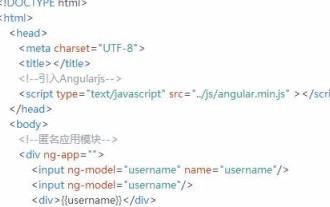 AngularJS基礎入門介紹
Apr 21, 2018 am 10:37 AM
AngularJS基礎入門介紹
Apr 21, 2018 am 10:37 AM
這篇文章介紹的內容是關於AngularJS基礎入門介紹,有著一定的參考價值,現在分享給大家,有需要的朋友可以參考一下。
 如何使用PHP和AngularJS進行前端開發
May 11, 2023 pm 05:18 PM
如何使用PHP和AngularJS進行前端開發
May 11, 2023 pm 05:18 PM
隨著網路的普及和發展,前端開發已變得越來越重要。身為前端開發人員,我們需要了解並掌握各種開發工具和技術。其中,PHP和AngularJS是兩種非常有用且受歡迎的工具。在本文中,我們將介紹如何使用這兩種工具進行前端開發。一、PHP介紹PHP是一種流行的開源伺服器端腳本語言,它適用於Web開發,可以在Web伺服器和各種作業系統上運作。 PHP的優點是簡單、快速、便






